Pengantar:
LibreOffice adalah alternatif sumber terbuka dan gratis untuk Microsoft Office yang dirancang untuk bekerja pada sistem operasi Linux dan Windows. Biasanya, utilitas LibreOffice sudah diinstal sebelumnya dengan sistem operasi Linux, namun, terkadang, Anda mungkin ingin menikmati fitur-fitur terbarunya yang hanya dapat dimungkinkan jika Anda menginstal versi terbarunya di sistem Anda. Oleh karena itu, hari ini kita akan mencoba mengeksplorasi semua metode instalasi LibreOffice versi terbaru di Ubuntu 20.04.
Metode Menginstal LibreOffice Terbaru di Ubuntu 20.04:
Untuk menginstal versi terbaru LibreOffice di Ubuntu 20.04, Anda dapat mengikuti salah satu dari tiga metode yang tercantum di bawah ini:
Metode #1:Menggunakan Paket Snap:
Untuk menginstal LibreOffice terbaru di Ubuntu 20.04 dengan menggunakan paket Snap, Anda harus mengikuti langkah-langkah yang ditunjukkan di bawah ini:
Luncurkan terminal baik dengan menekan Ctrl+ T atau mencarinya di menu Aktivitas. Terminal Ubuntu 20.04 ditunjukkan pada gambar berikut:

Setelah meluncurkan terminal, Anda harus memperbarui sistem Anda sehingga Anda dapat dengan mudah melanjutkan instalasi LibreOffice. Sistem dapat diperbarui dengan menjalankan perintah berikut di terminal Anda:
sudo apt update

Setelah menjalankan perintah “update”, terminal Anda akan menampilkan output seperti di bawah ini:
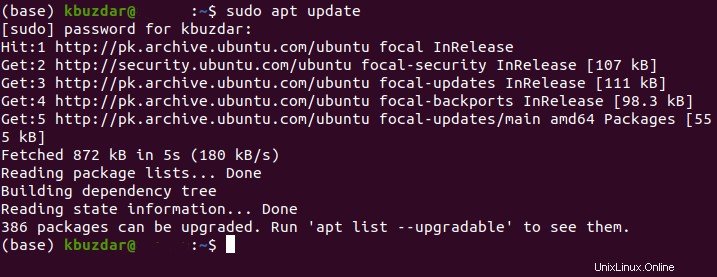
Setelah pembaruan selesai, Anda harus menjalankan perintah berikut di terminal Anda untuk menginstal versi terbaru LibreOffice di Ubuntu 20.04:
sudo snap install libreoffice

Instalasi akan memakan waktu untuk diselesaikan setelah itu Anda akan dapat melihat versi LibreOffice yang diinstal pada terminal Anda seperti yang ditunjukkan pada gambar di bawah ini:

Metode #2:Menggunakan Flatpak Utility:
Flatpak juga merupakan utilitas yang sangat terkenal yang disediakan oleh sistem operasi Linux untuk menginstal dan mengelola paket. Untuk menggunakan utilitas ini untuk menginstal versi terbaru LibreOffice di Ubuntu 20.04, Anda harus mengikuti langkah-langkah yang ditunjukkan di bawah ini:
Anda harus terlebih dahulu menginstal manajer paket Flatpak ke sistem Ubuntu 20.04 Anda dengan menjalankan perintah berikut di terminal Anda:
sudo apt install Flatpak

Setelah manajer paket Flatpak diinstal pada sistem Anda, terminal Anda akan menghasilkan output yang ditunjukkan pada gambar di bawah ini:
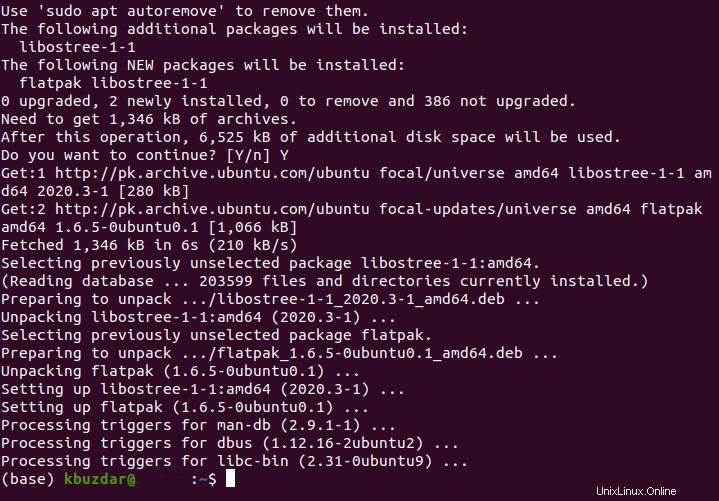
Setelah menginstal Flatpak di sistem Anda, jalankan perintah berikut di terminal Anda:
flatpak install flathub org.libreoffice.LibreOffice

Perintah ini akan memakan waktu untuk dijalankan setelah itu Anda akan menginstal versi terbaru LibreOffice di sistem Ubuntu 20.04 Anda.
Metode #3:Menggunakan Arsip Paket Pribadi (PPA):
Ini adalah metode lain untuk menginstal versi terbaru LibreOffice di sistem Ubuntu 20.04 Anda. Anda perlu melakukan langkah-langkah yang dijelaskan di bawah ini:
Langkah #1:Menambahkan Repositori PPA:
Untuk menambahkan repositori PPA ke sistem Ubuntu 20.04 Anda, Anda harus menjalankan perintah berikut di terminal Anda:
sudo apt-add-repository ppa:libreoffice/libreoffice-7-0

Setelah menjalankan perintah ini, Anda perlu menekan tombol Enter selama eksekusi juga ketika Anda diminta untuk seperti yang ditunjukkan pada gambar di bawah ini:
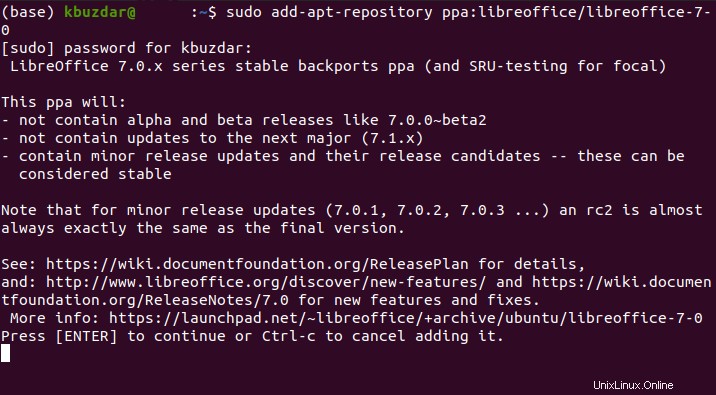
Setelah repositori PPA berhasil ditambahkan ke sistem Ubuntu 20.04 Anda, Anda akan melihat output berikut di terminal Anda:
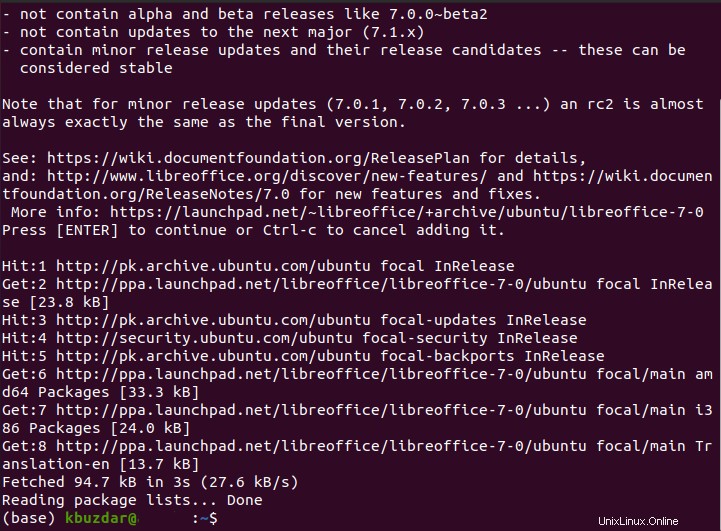
Langkah #2:Menginstal LibreOffice:
Setelah menambahkan repositori PPA, Anda harus menginstal versi terbaru LibreOffice di Ubuntu 20.04 dengan menjalankan perintah berikut di terminal Anda:
sudo apt install libreoffice

Selama pemrosesan perintah ini, Anda harus mengetikkan "Y" di terminal Anda dan kemudian tekan tombol Enter agar instalasi Anda dapat dilakukan dengan lancar. Ini juga disorot pada gambar yang ditunjukkan di bawah ini:
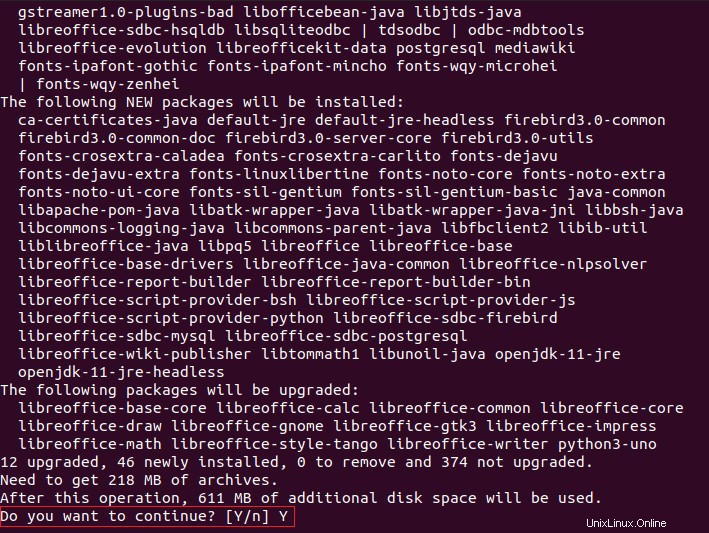
Saat penginstalan versi terbaru LibreOffice selesai, terminal Anda akan menampilkan output berikut:

Memverifikasi Instalasi LibreOffice:
Untuk memverifikasi apakah LibreOffice telah diinstal pada sistem Anda atau tidak, Anda dapat menjalankan perintah berikut di terminal Anda:
whereis libreoffice

Menjalankan perintah ini akan menunjukkan jalur ke file biner, file sumber, dan halaman manual LibreOffice seperti yang ditunjukkan pada gambar di bawah ini:

Atau, Anda bahkan dapat mencari LibreOffice di menu Aktivitas Anda dan Anda akan dapat melihat semua utilitas yang merupakan bagian dari rangkaian ini sebagai hasil pencarian Anda seperti yang ditunjukkan pada gambar berikut:
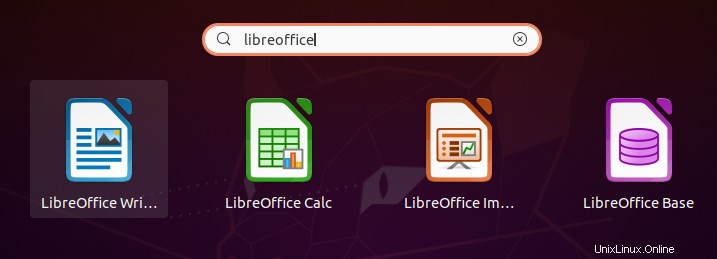
Menghapus LibreOffice dari Ubuntu 20.04:
Jika suatu saat, Anda merasa perlu untuk menghapus LibreOffice dari Ubuntu 20.04, Anda dapat menjalankan perintah berikut di terminal Anda:
sudo add-apt-repository --remove ppa:libreoffice/libreoffice-7-0

Setelah LibreOffice telah dihapus dari sistem Ubuntu 20.04 Anda, output berikut akan ditampilkan di terminal Anda:
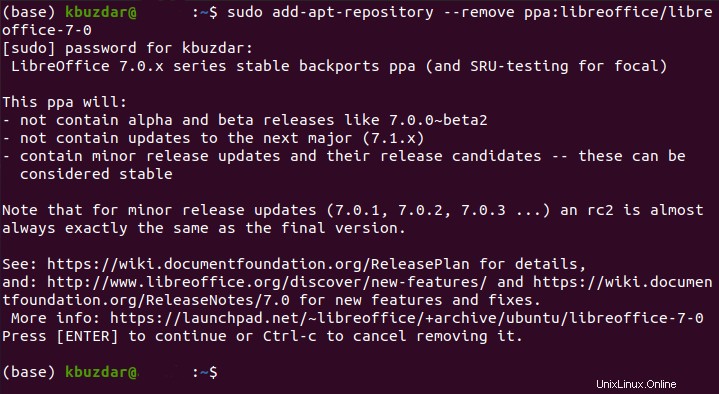
Kesimpulan:
Dengan menggunakan salah satu dari tiga metode yang dibahas dalam artikel ini, Anda dapat dengan mudah menginstal versi terbaru LibreOffice di sistem Ubuntu 20.04 Anda dan karenanya Anda dapat menikmati semua utilitas yang disediakan oleh suite ini.